Impedisci a Windows di notificare il tuo antivirus quando apri gli allegati
Questo articolo ti sarà utile se impedisci a Windows di notificare all'antivirus la scansione del file allegato. È possibile disabilitare o disattivare questa funzionalità con l' Editor criteri di gruppo locali(Local Group Policy Editor) e la guida dell'Editor del Registro di sistema.
Ora normalmente NON(NOT) dovresti farlo, ma se hai le tue ragioni per farlo, Windows 10 ti fornisce un modo per farlo.
Ogni volta che un file arriva sul server di posta elettronica del computer, Windows esegue il ping dell'antivirus installato per eseguire automaticamente la scansione del file. Che tu abbia Microsoft Defender o qualsiasi altro antivirus , succede con tutti loro. Windows esegue questa attività per garantire la sicurezza dell'utente poiché il ransomware attacca tramite file allegati. Tuttavia, se stai eseguendo alcuni test e desideri disabilitare questa funzionalità di sicurezza su Windows 10 , questo articolo ti guiderà attraverso i passaggi.
Impedisci a Windows(Stop Windows) di inviare notifiche all'antivirus quando si aprono gli allegati
Windows 10 fornisce un'impostazione di criteri di gruppo(Group Policy) , notifica(Notify) ai programmi antivirus all'apertura degli allegati, che interrompe la scansione degli allegati di posta elettronica quando li si apre. Per impedire a Windows di notificare all'antivirus la scansione di file allegati, attenersi alla seguente procedura:
- Premi Win+R per aprire il prompt Esegui.
- Digita gpedit.msc e premi il pulsante Invio(Enter) .
- Passare a Gestione allegati(Attachment Manager) nella Configurazione utente(User Configuration) .
- Fare doppio clic su Notifica programmi antivirus all'apertura degli allegati(Notify antivirus programs when opening attachments) .
- Seleziona Disattiva(Disable) .
- Fare clic su Applica(Apply) e OK .
Premi Win+R per aprire il prompt Esegui . (Run)Quindi, digita gpedit.msce premi il pulsante Invio (Enter ) per aprire l' Editor criteri di gruppo locali(Local Group Policy Editor) sul tuo computer. Dopo l'apertura, vai a questo percorso-
User Configuration > Administrative Templates > Windows Components > Attachment Manager
Sul lato destro, otterrai un'impostazione chiamata Notifica programmi antivirus all'apertura degli allegati(Notify antivirus programs when opening attachments) . Per impostazione predefinita, è impostato su Non configurato(Not Configured) . Selezionare l' opzione Disabilita (Disable ) e fare clic rispettivamente sui pulsanti Applica (Apply ) e OK .
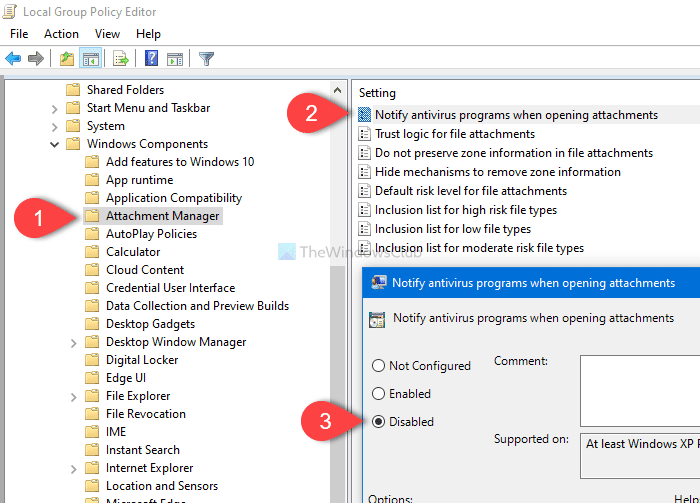
Questa impostazione dei criteri consente di gestire il comportamento per la notifica dei programmi antivirus registrati. Se sono registrati più programmi, verranno tutti avvisati. Se il programma antivirus registrato esegue già controlli all'accesso o scansiona i file quando arrivano sul server di posta elettronica del computer, le chiamate aggiuntive sarebbero ridondanti.
Se si abilita questa impostazione dei criteri, Windows indica al programma antivirus registrato di eseguire la scansione del file quando un utente apre un file allegato. Se il programma antivirus ha esito negativo, l'apertura dell'allegato viene bloccata.
Se si disabilita questa impostazione dei criteri, Windows non chiama i programmi antivirus registrati quando vengono aperti i file allegati.
Se non si configura questa impostazione dei criteri, Windows non chiama i programmi antivirus registrati quando vengono aperti i file allegati.
Dopodiché, Windows non avviserà l'antivirus registrato per eseguire la scansione di qualsiasi file allegato. Nel caso in cui desideri riattivare questa funzione, naviga nello stesso percorso nell'Editor criteri di gruppo locali(Local Group Policy Editor) e seleziona l' opzione Non configurato .(Not Configured)
Impedisci a Windows di notificare l'antivirus quando apri e invia un allegato di posta elettronica utilizzando il Registro di sistema(Registry)
Per impedire a Windows di notificare all'antivirus la scansione di file allegati utilizzando l' Editor del Registro(Registry Editor) di sistema , attenersi alla seguente procedura:
- Premi Win+R per aprire il prompt Esegui.
- Digita regedit e premi il pulsante Invio(Enter) .
- Fare clic sul pulsante Sì nel prompt UAC.(Yes)
- Passa a Politiche(Policies) in HKEY_CURRENT_USER .
- Fare clic con il pulsante destro del mouse su Policies > New > Key .
- Denominalo come Allegati(Attachments) .
- Fare clic con il pulsante destro del mouse su Attachments > New > DWORD (32-bit) Value .
- Denominalo come ScanWithAntiVirus .
- Impostare i dati valore su 1 .
- Fare clic su OK .
Non dimenticare di creare prima un punto di ripristino del sistema ed eseguire il backup di tutti i file di registro(backup all Registry files) .
All'inizio, aprirai l' Editor del Registro(Registry Editor) di sistema sul tuo computer. Per questo, premi Win+R per aprire il prompt Esegui, digita regedite premi il pulsante Invio (Enter ) . Se viene visualizzato il messaggio UAC(UAC) , fare clic sul pulsante Sì (Yes ) . Una volta aperto l' Editor del Registro(Registry Editor) di sistema , vai al seguente percorso-
HKEY_CURRENT_USER\SOFTWARE\Microsoft\Windows\CurrentVersion\Policies\Attachments
Se la chiave Allegati non è presente, fare clic con il pulsante destro del mouse su (Attachments)Politiche(Policies) e selezionare New > Key . Successivamente, denominalo come Allegati(Attachments) . Tuttavia, se puoi già vedere la chiave Allegati (Attachments ) all'interno di Politiche(Policies) , puoi saltare questo passaggio.
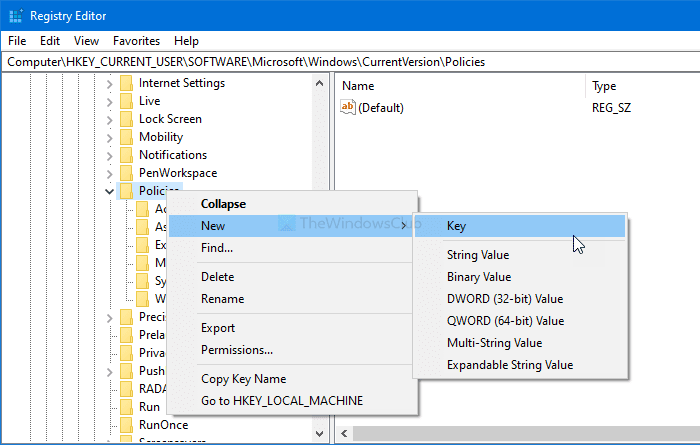
Quindi, fai clic con il pulsante destro del mouse su Allegati(Attachments) e seleziona New > DWORD (32-bit) Value .
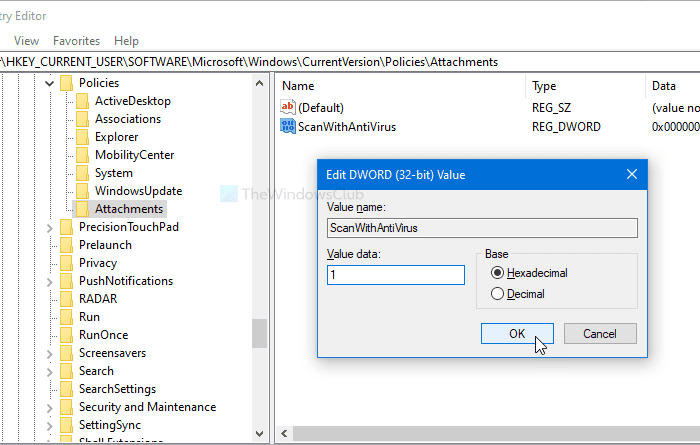
Denominalo come ScanWithAntiVirus . Successivamente, fai doppio clic su ScanWithAntiVirus , imposta i dati del valore su (Value)1 e fai clic sul pulsante OK per salvare la modifica.
Se imposti i dati valore su 1 , verrà disabilitata la funzionalità di scansione degli allegati di file. Tuttavia, se si desidera riattivarlo, è possibile eliminare questa chiave allegati (Attachments ) o impostare i dati valore di (Value)ScanWithAntiVirus su 3 . Per questo, apri l' Editor del Registro(Registry Editor) di sistema , naviga nello stesso percorso menzionato sopra, fai doppio clic su ScanWithAntiVirus e impostalo di conseguenza.
È tutto! Spero che sia d'aiuto.
Related posts
Stop Windows 10 da riaprire automaticamente le ultime app aperte dopo il riavvio
Come disabilitare le classi di stoccaggio rimovibili e l'accesso in Windows 10
Delete Files Permanently Uso gratuito File Shredder software per Windows
Come resettare Windows Security app in Windows 10
Security Questions Disattiva in Windows 10 usando uno PowerShell Script
Come resettare le autorizzazioni NTFS file in Windows 10
Disabilita Open File Security Warning per il file in Windows 10
Prevenire Cut, Paste, Copy, Delete, Re-naming di file e cartelle in Windows
Host File in Windows 10: Posizione, Edit, Lock, Manage
Keylogger Detector software gratuito per Windows 10
Windows Security dice No Security Providers in Windows 10
Come abilitare o disabilitare le notifiche da Windows Security Center
Xeoma è un Web Surveillance software gratuito per Windows 10
Come personalizzare Support Contact Information in Windows Security
Impedire agli utenti di modificare Exploit Protection in Windows Security
Abilita, disabilita CTRL+ALT+DEL Secure Logon Ctrl Alt Del in Windows 10
Cambia Windows Security Impostazioni istantaneamente con ConfigureDefender
Restrict USB access a Windows 10 computer con Ratool
Manage Java Settings in Windows 10
Come abilitare o disabilitare USB Drives o Porte in Windows 10
